 MiriCanvas (ミリキャンバス)は、基本「無料」で使う事が出来る、デザインを簡単にしてくれるオンラインサービスです。 私は類似サービスとなるCanvaを使い続けていたのですが、徐々に無料で使えていた機能が有料化し ... ]]>
MiriCanvas (ミリキャンバス)は、基本「無料」で使う事が出来る、デザインを簡単にしてくれるオンラインサービスです。 私は類似サービスとなるCanvaを使い続けていたのですが、徐々に無料で使えていた機能が有料化し ... ]]>
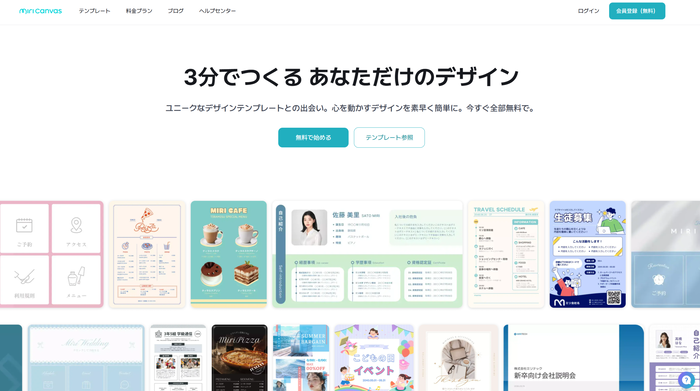
MiriCanvas (ミリキャンバス)は、基本「無料」で使う事が出来る、デザインを簡単にしてくれるオンラインサービスです。
私は類似サービスとなるCanvaを使い続けていたのですが、徐々に無料で使えていた機能が有料化してしまっていたので、代替サービスがないかと思っているときに、MiriCanvas (ミリキャンバス)に出会いました。
使い方についてはCanvaに似ているものの、独自の使い方も存在。
本記事では私が使い始めたMiriCanvas (ミリキャンバス)の機能と使い方について、備忘録的に紹介します。
使い方:テンプレート活用

MiriCanvas (ミリキャンバス)で出来ることは、多種多様ですが、もっとも活用すべき機能としては「テンプレートの活用」です。
「タイプ別に見る」といった部分を見てもらってもわかる通り、使用できるテンプレートの数は非常に多いサイトになっています。
- プレゼンテーション
- 名刺 横型
- Webポスター縦型
- ロゴ
- 動画
- Instagram投稿(正方形)
- YouTubeサムネイル
- ポスター縦型
- Webバナー正方形
- ストーリー投稿
- 名刺 縦型
- チラシ 片面
- チラシ 両面
- ポスター 横型
- Webポスター 横型
YouTubeサムネイルのテンプレートを使ってみる
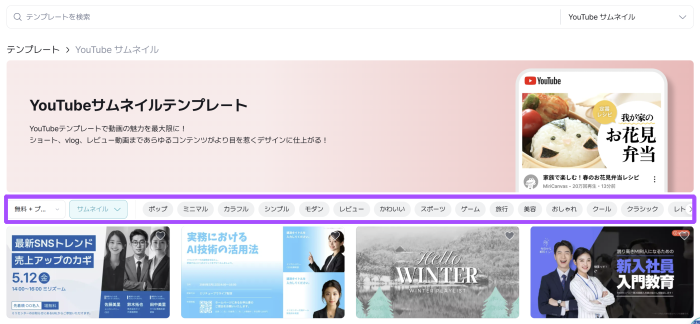
百聞は一見に如かず、YouTubeサムネイルのテンプレートを使ってみます。
まずはYouTubeサムネイルテンプレートのページに飛び、自分のチャンネルにあったデザインを探すのですが、こちらも写真にある通り、タイプを選択できるようになっているので選びやすい印象です。
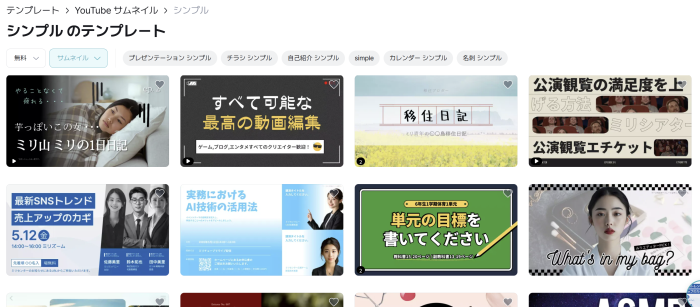
私はシンプルなデザインが好きなので「シンプルテンプレート」を選択。
有料テンプレートも含まれるのですが、絞り込み機能を使って「無料」を選択しておけば有料テンプレートは出てきません。
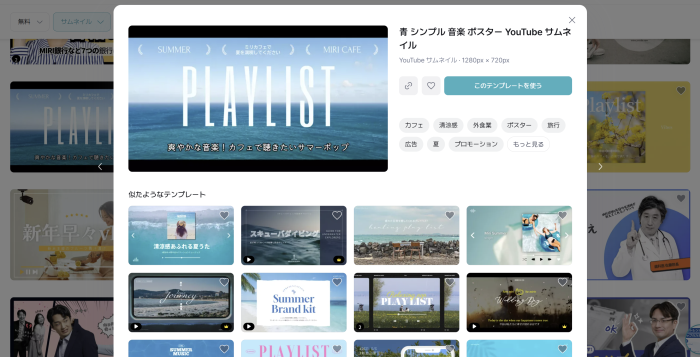
今回試しに選んでみたデザインはコチラ。
正直な感想を言うと、Canvaのほうが洗練されたデザインのテンプレートが多いような気がしますが、この辺りはサービスを長く続けていく中で改善されていくと思います。
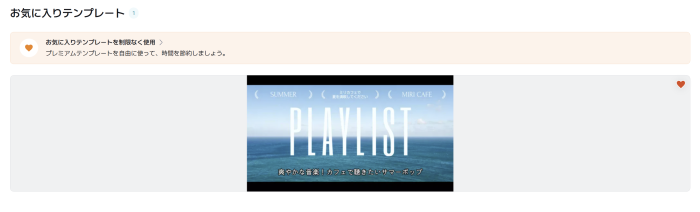
ちなみに、「お気に入り」登録しておけば、前に使ったテンプレートを直ぐに呼び出せるようになるので、こちらは積極的に使った方がよさそうです。
デザインの修正方法、使い方
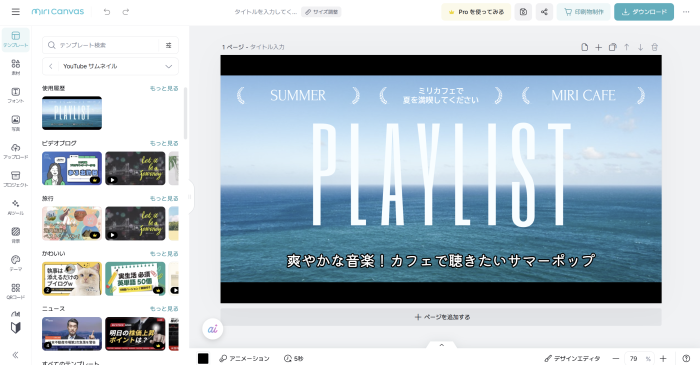
選択したテンプレートを読み込んでみると、デザイン修正画面が表示されました。
あとは、テンプレートをどこまで活かしながらデザインを作るか?にもよりますが、フォント部分をダブルクリックしながら文字内容を修正するなどして整えていく形です。
正直言って、操作方法などはCanvaと「ほぼ一緒」なので、乗り換えもしやすそうですね。
細かい使い方については、後日追記してまとめます。
まとめ Canvaの代替サービスにMiriCanvasは最適
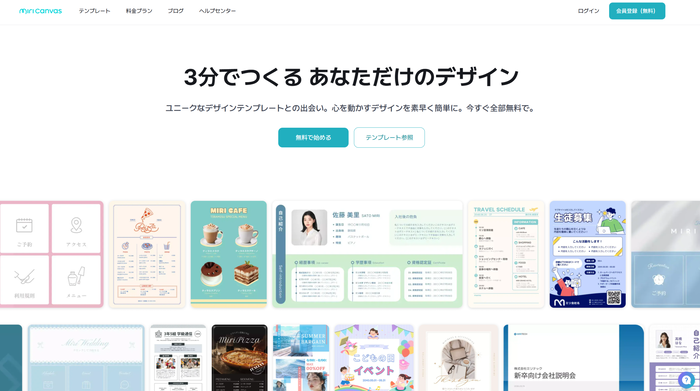
実際に使ってみた印象としては、Canvaの代替サービスにMiriCanvasは最適だと感じました。
デザイン性は、今のところCanvaの方が高いとは思いますが、使い方次第でMiriCanvasも十分なサービスです。
基本無料で使えるサービスとなっていますから、まずは使ってみることをオススメします。
]]> MiriCanvas (ミリキャンバス)は、基本「無料」で使う事が出来る、デザインを簡単にしてくれるオンラインサービスです。
本記事では、そんなMiriCanvas (ミリキャンバス)の有料プランについて、何ができるようになるのか?、申し込むべきなのか?など、有料のProプランについてまとめました。]]>
MiriCanvas (ミリキャンバス)は、基本「無料」で使う事が出来る、デザインを簡単にしてくれるオンラインサービスです。
本記事では、そんなMiriCanvas (ミリキャンバス)の有料プランについて、何ができるようになるのか?、申し込むべきなのか?など、有料のProプランについてまとめました。]]>
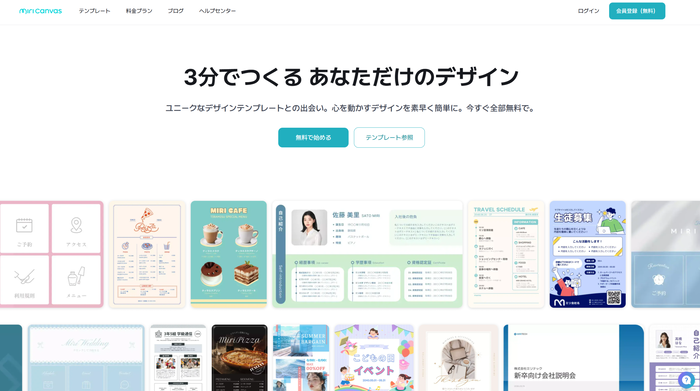
MiriCanvas (ミリキャンバス)は、基本「無料」で使う事が出来る、デザインを簡単にしてくれるオンラインサービスです。
ソフトをインストールする必要もなく、デザイナー、ビジネスマン、学生など、すべての方が便利に使えます。
しかも、アカウント作成後、個人向けの無料プランを選択しておけば費用は一切かかりません。
本記事では、そんなMiriCanvas (ミリキャンバス)の有料プランについて、何ができるようになるのか?、申し込むべきなのか?など、有料のProプランについて紹介します。
有料プランは何ができる?
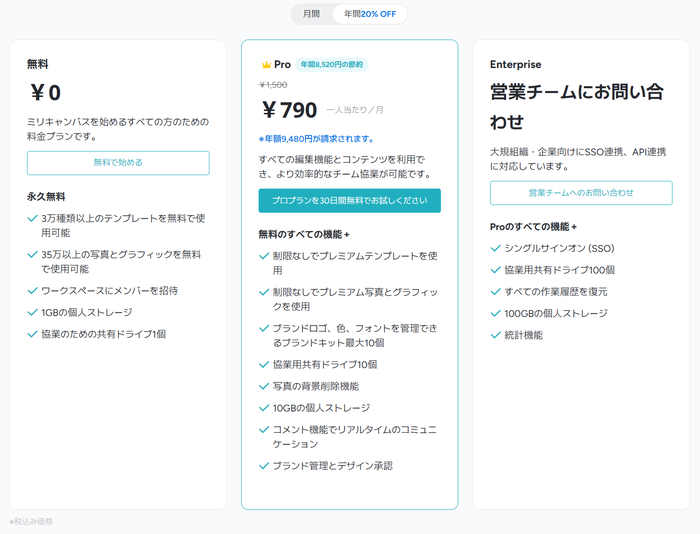
MiriCanvas (ミリキャンバス)の有料プランの名前は「Proプラン」。
すべての編集機能とコンテンツを利用できるようになりますので、より効率的なチーム協業も可能になるプランです。
MiriCanvas「Proプラン」にできること
- 制限なしでプレミアムテンプレートを使用
- 制限なしでプレミアム写真とグラフィックを使用
- ブランドロゴ、色、フォントを管理できるブランドキット最大10個
- 協業用共有ドライブ10個
- 写真の背景削除機能
- 10GBの個人ストレージ
- コメント機能でリアルタイムのコミュニケーション
- ブランド管理とデサイン承認
など
無料プランのままでも十分な性能をしているMiriCanvas (ミリキャンバス)。
有料プランを申し込むことによって、より効率よく作業を進められそうです。
無料プランとProプランの比較
無料との違いは、以下の表を参考にどうぞ。
| 無料プラン | Proプラン | |
|---|---|---|
| 料金 | 0円 | 年払い:一人当たり/月790円、年間9,480円 月払い:一人当たり/月980円、年間11,760円 |
| 主な特徴 | ・3万種類以上のテンプレートを無料で使用可能 ・35万以上の写真とグラフィックを無料で使用可能 ・ワークスペースにメンバーを招待 ・1GBの個人ストレージ ・協業のための共有ドライブ1個 | ・制限なしでプレミアムテンプレートを使用 ・制限なしでプレミアム写真とグラフィックを使用 ・ブランドロゴ、色、フォントを管理できるブランドキット最大10個 ・協業用共有ドライブ10個 ・写真の背景削除機能 ・10GBの個人ストレージ ・コメント機能でリアルタイムのコミュニケーション ・ブランド管理とデサイン承認 |
※税込み 価格は記事執筆時点のもの
30日間の無料トライアルが便利
MiriCanvas「Proプラン」には、30日間の無料トライアルがついています。
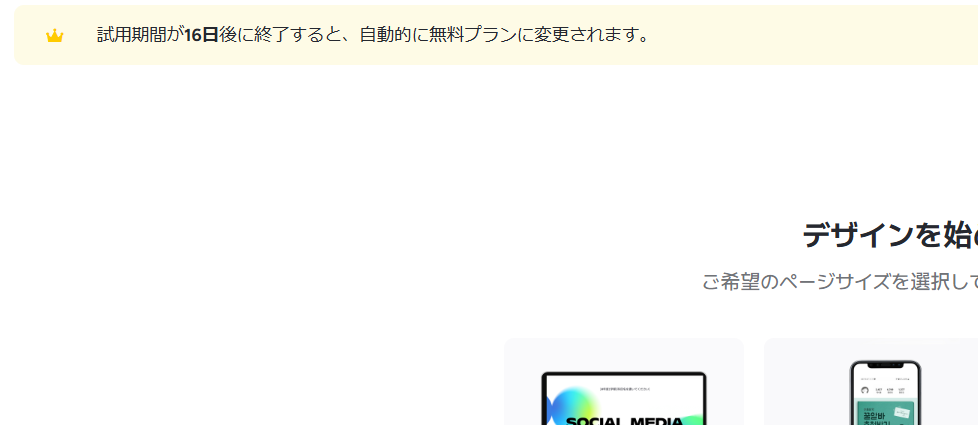
いつでもキャンセルが出来るようになっており、トライアル期間終了日に関しては上部に表示。
また、トライアル期間が終了すると自動的に無料プランに変更してくれるところも好感がもてます。
支払い方法
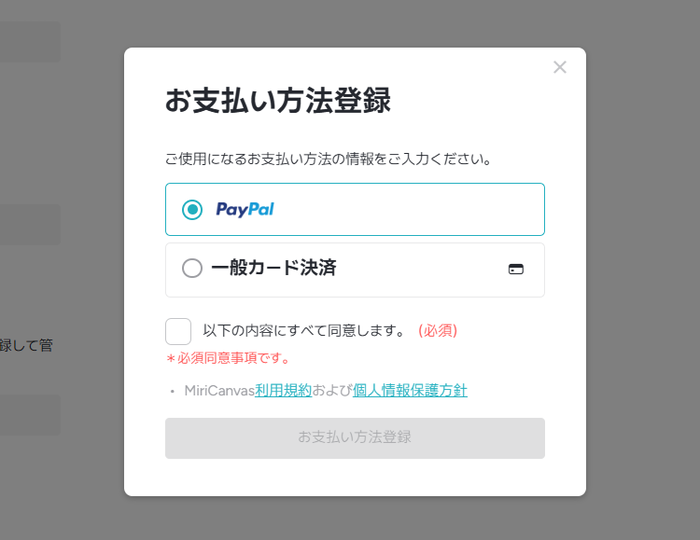
支払い方法については、クレジットカード or Paypalのみ。
銀行振り込みや、コンビニ払いなどが出来るようになるとイイですね。
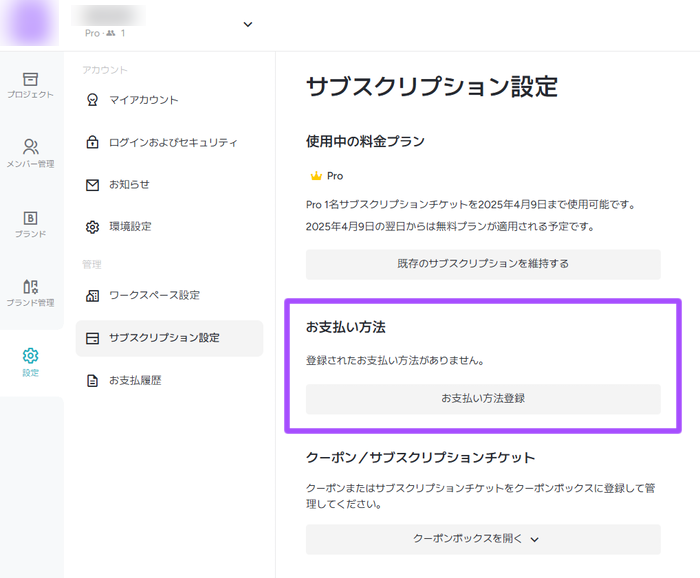
なお、支払い方法については「マイアカウント」 「サブスクリプション設定」内で設定可能です。
「サブスクリプション設定」内で設定可能です。
個人が申し込むべきは、MiriCanvas「Proプラン」
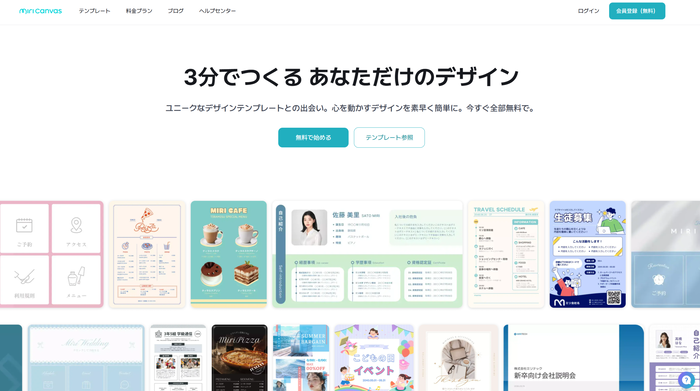
個人が申し込むべきは、個人向けのMiriCanvas「Proプラン」です。
と・・・言っても正直なところ、無料プランでも十分というのが個人的な印象。
普段はCanvaを使用しているため、今後使い勝手が良いと感じることが多くなりましたら、乗り換えていきたいと思います。
]]> Canvaのどこ?商用利用編|商用利用するには条件があるのか?というテーマで、簡潔に商用利用方法についてまとめました。]]>
Canvaのどこ?商用利用編|商用利用するには条件があるのか?というテーマで、簡潔に商用利用方法についてまとめました。]]>
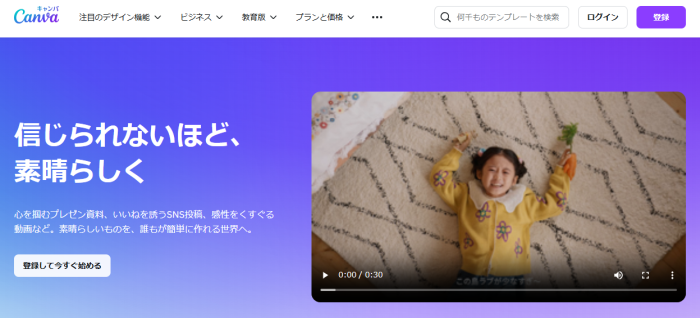
Canvaは、デザインの作成や編集を簡単に行えるオンラインツールです。
多くのユーザーが個人利用だけでなく、商用利用を目的としてCanvaを活用していますが、商用利用をする際に気を付けるポイントについて理解はされていますでしょうか?
この記事では、Canvaの商用利用についてのガイドラインと注意点を詳しく見ていきます。
Canvaの商用利用の可否
Canvaは、ユーザーが作成したデザインについて商用で使用することを基本的に許可しています。
ただし、認められていることと、認められていないことがありますので注意が必要です。
簡単に判断するポイントとしては、「オリジナルデザインのみ」ということ。
販売する商品を作成する場合は、オリジナルのデザインである必要があります。Canvaのコンテンツを単独で販売することはできません。
自分のデザインが十分にオリジナルであるかどうかの判断は難しいところではありますが、既に出来上がっているデザインを利用して、一部を修正したのみ・・・ではオリジナルとはいえません。
無料版と有料版で違いがある
テンプレートおよび販売用の製品でCanvaプロのコンテンツ(有料)を使用する際は、特別な条件がありますので、Canvaのコンテンツ使用許諾契約をしっかりと読み込んでおきましょう。
素材に制限があった場合、その使用に際してはクレジットや著作権表示が求められることがあります。
- 無料版: オリジナル性が高いデザインにより商用利用可能
- 有料版: プレミアム素材の使用等が可能になるが、一部条件がある
どちらにせよ、Canvaのコンテンツ使用許諾契約を無視すると、不適切な使用と見なされる可能性があるため注意が必要です。
 Canvaのどこ?料金プラン編|有料プランCanvaプロは何ができる?
Canvaのどこ?料金プラン編|有料プランCanvaプロは何ができる?
具体的な使用例
- テンプレート
- ポスターマグカップ、Tシャツ、ステッカー、その他の印刷製品
- 電子書籍と雑誌
- テンプレート
- デジタルクリップアート
など。
繰り返しにはなりますが、以下の点は必ず確認しておきましょう。
Canva(無料版)またはCanvaプロのコンテンツを使用し、独自のストックコンテンツ(クリップアートファイルなど)をデザインして販売することは許可されていません。ストックコンテンツを販売する場合は、ゼロから自分でデザインを作る必要があります。
他者の商標や著作権に抵触しない
作成したデザインは、商用利用する際に自身のクリエイティブな要素を加えることで、元の素材から派生した独自の作品となる必要があります。
単にCanvaの素材をそのまま使用するのは避けるのは当然の事。
また、商用利用の際には他者の商標や著作権に抵触しないように注意が必要です。
特に、ロゴや特定のブランドに関連するデザインを作成する場合は、事前に権利関係を確認しておきましょう。
まとめ
Canvaを使った商用利用は可能ですが、適切な利用ルールとライセンス条件を理解し遵守することが不可欠です。
万が一不明点があれば、Canvaの公式サイトやサポートに問い合わせをすることも一つの方法です。
商用利用を行う際には、これらのポイントを踏まえて、安心してCanvaを活用していきましょう!
]]>
 Canvaのどこ?フォント・文字編として、Canvaにオリジナルフォントをを追加する方法についてまとめました。]]>
Canvaのどこ?フォント・文字編として、Canvaにオリジナルフォントをを追加する方法についてまとめました。]]>
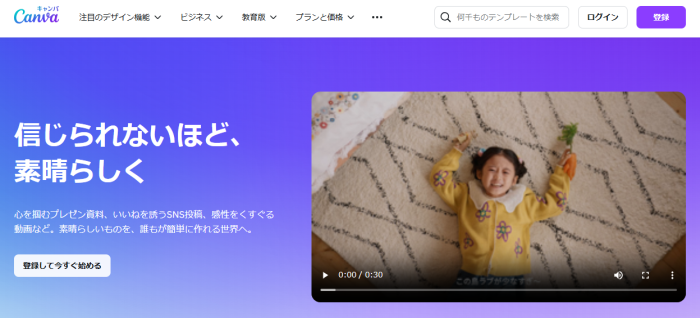
Canvaは基本的に無料で使う事が出来るサービスです。
そんなCanvaにて、オリジナルフォントを追加する方法について解説します。
Canvaでオリジナルフォントを追加する方法
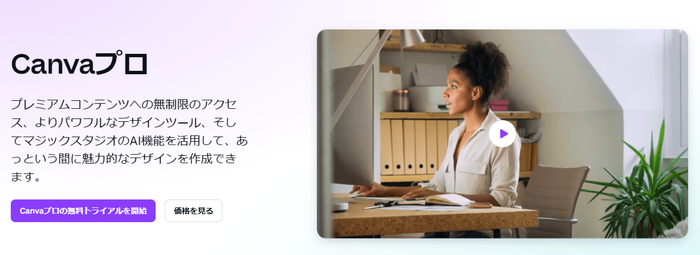
Canvaでオリジナルフォントを追加するための前提条件は、有料プランのCanvaプロに申し込むこと。
無料プランのままではオリジナルフォントを使用出来ません。
有料プランについては、以下の記事を参考にして下さい。
 Canvaのどこ?料金プラン編|有料プランCanvaプロは何ができる?
Canvaのどこ?料金プラン編|有料プランCanvaプロは何ができる?
オリジナルフォントをアップロードする方法としては、以下の公式ページが参考になります。
参考
ブランドキットフォントをアップロードして使用するCanva
フォントを無理に追加する必要はない
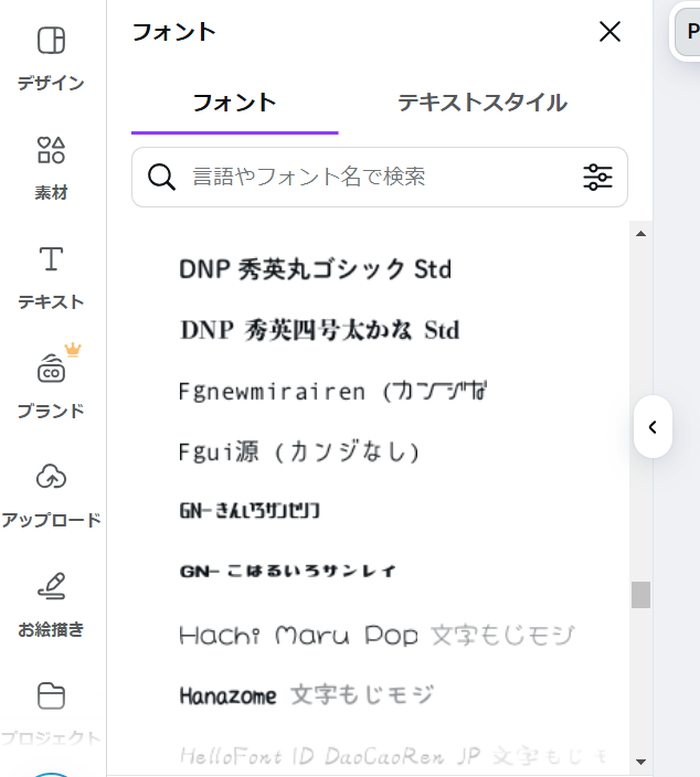
どうしてもオリジナルフォントを使いたい方は有料プランを検討しなくてはいけませんが、Canvaで使えるフォントは豊富に用意されています。
日本語フォントだけでも500種類以上揃っていますので、調べてみれば理想に違いフォントも見つかることでしょう。
そういった意味でも、無理に有料プランに申し込む必要はないと思います。
]]>
 Canvaのどこ?料金プラン編|有料プランは何ができる?というテーマで、無料と有料プランCanvaプロの違い、申し込むと何が出来るのか?料金プランは?など、申し込む前に見たい情報をまとめました。]]>
Canvaのどこ?料金プラン編|有料プランは何ができる?というテーマで、無料と有料プランCanvaプロの違い、申し込むと何が出来るのか?料金プランは?など、申し込む前に見たい情報をまとめました。]]>
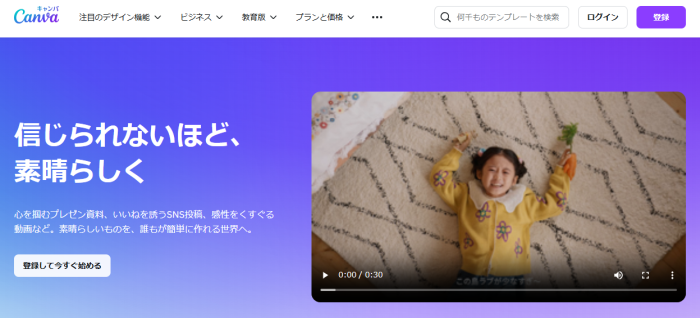
Canvaは基本的に無料で使う事が出来るサービスです。
アカウント作成後、個人向けの無料プランを選択しておけば費用は一切かからないのは魅力ではありますが、実はCanvaプロという有料プランに申し込むと、より使い勝手もクオリティもUP!
本記事では、そんなCanvaの有料プランについて、要点を絞って紹介します。
有料プランは何ができる?
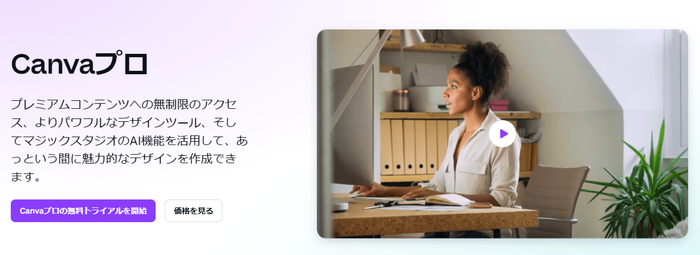
Canvaプロなどの有料プランに申し込むメリットとしては、単純に「有料アイテムを使えるようになる」こと。
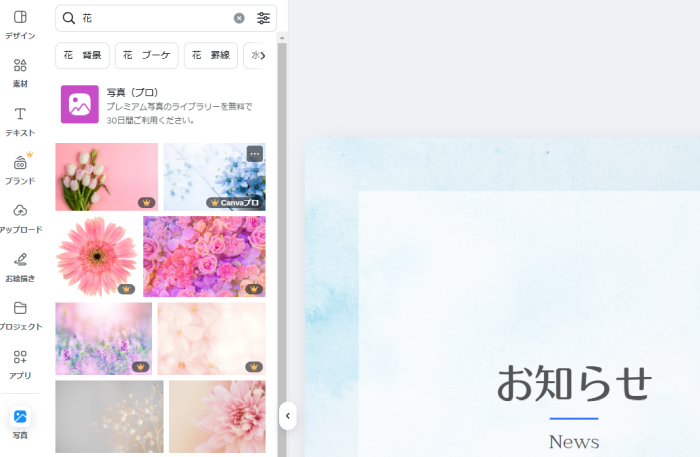
例えば「花の写真」を使いたいと思って検索をした際に、王冠マークが付いているものは全て有料アイテムとなり、使えません。
Canvaを長く使っているとわかりますが、有料アイテムのクオリティが非常に高いので、デザイナー目線としても申し込む価値があると思います。
Canvaプロにできること
- 無制限のコンテンツライプラリー
- 1億枚以上の写真、動画、グラフィック、オーディオ
- 1000個のブランドキットでブランドを管理
- デザインのサイズ変更と変換を素早く実現
- ワンクリックで背景を削畭
- 20以上のAIツールで創造性を向上
- SNSコンテンツを計画およひスケジュール
- オンラインカスタマーサポート
- 1TB のクラウドストレージ
- プロのデザイナー作成の610,000点以上のテンプレート
など
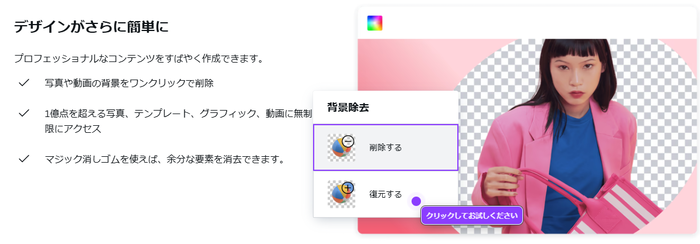
具体的にはワンクリックで写真や動画の背景を削除する。
そして、背景を透過した状態の画像を書き出すことも可能になります。(無料では背景透過画像をダウンロードできない)
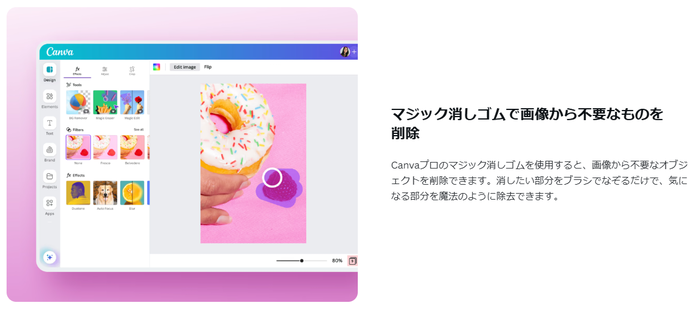
他にもマジック消しゴムを使用すれば、消したい部分をブラシでなぞるだけで不要なものを削除。
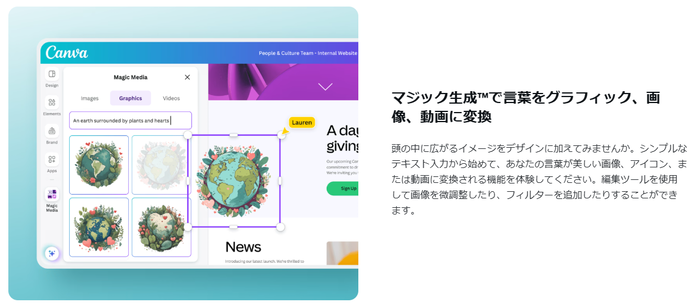
マジック生成を使用すれば、言葉をグラフィック、画像、動画に変換することも可能。
無料プランのままでも十分な性能をしているCanvaですが、有料プランのCanvaプロを申し込むことによって、圧倒的にクオリティのアップ、効率化も進められます。
無料プランとCanvaプロプランの比較
無料との違いは、以下の表を参考にどうぞ。
| Canva無料 | Canvaプロ | |
|---|---|---|
| 料金 | 0円 | 11,800円/年払い、1人あたり |
| 主な特徴 |
|
|
※使用制限とAI搭載デザインツールはプランによって異なる
30日間の無料トライアルが便利
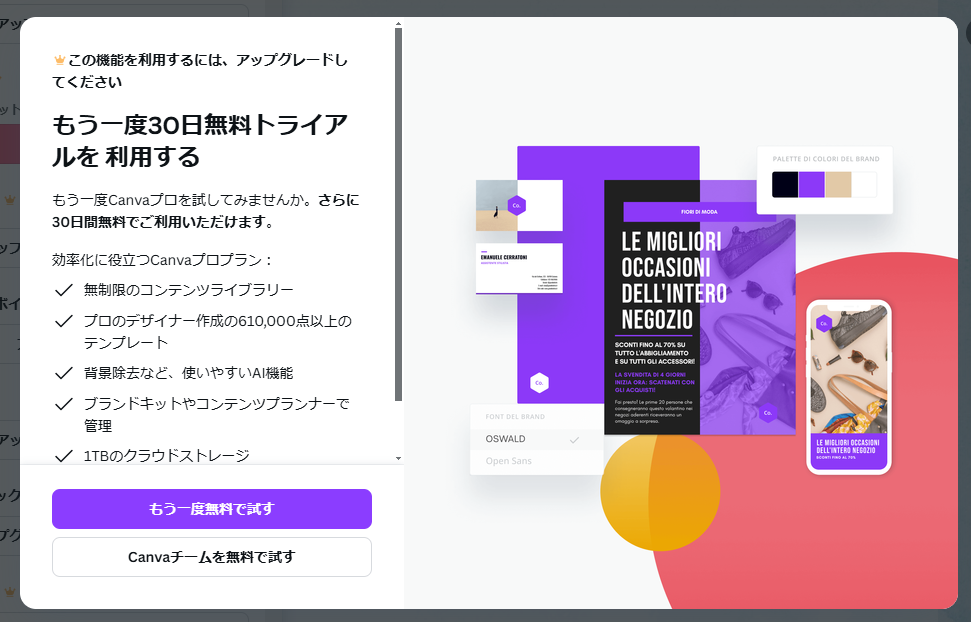
Canvaプロに申し込もうか迷われている方は、使用感を確かめるためにも、30日間の無料トライアルを申し込むのがオススメです。
いつでもキャンセルが出来るようになっていますし、トライアル終了の7日前にお知らせも届きます。
※上の写真はCanvaプロの有料プランを終了してしばらく経過したので、再び「30日間の無料トライアル」に誘われているもの
なので、私のように実際に使ってみて使用感がよければ続ければよいと思います!
支払い方法
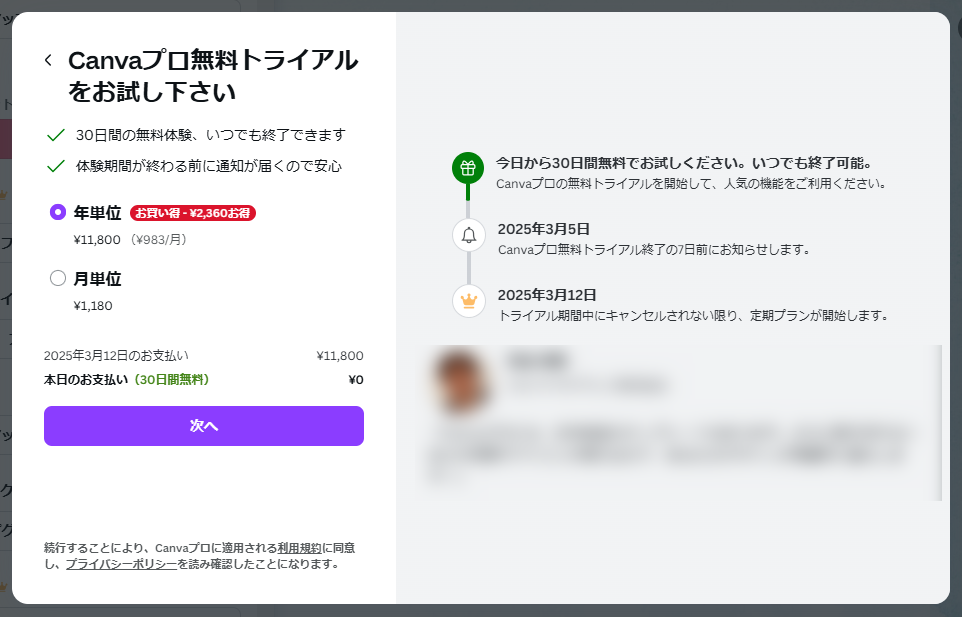
支払い方法については、クレジットカードorデビットカードかPaypalのみ。
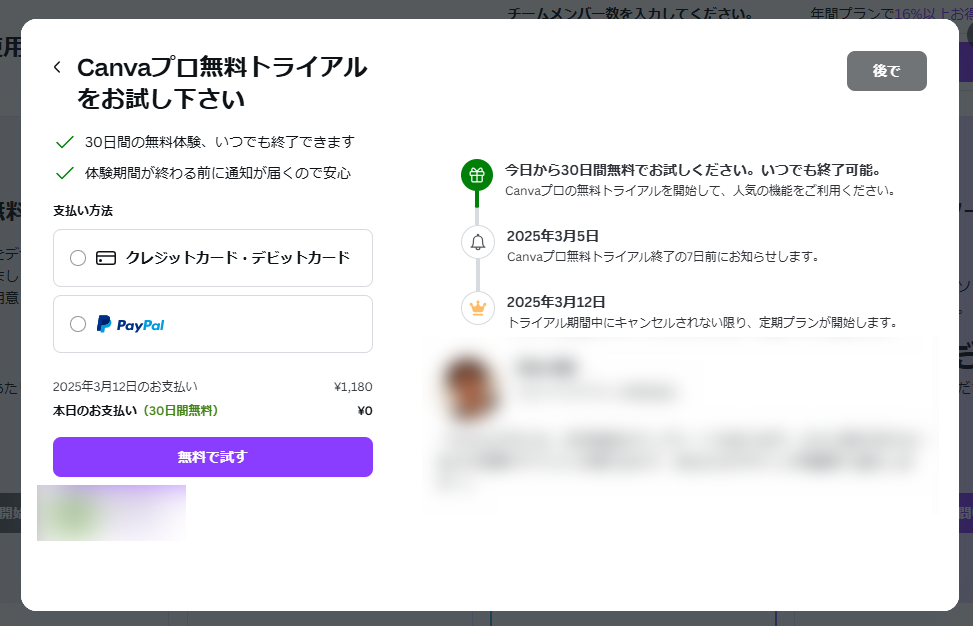
銀行振り込みや、コンビニ払いなどが出来るようになるとイイですね。
個人が申し込むべきは、個人向けのCanvaプロのみ
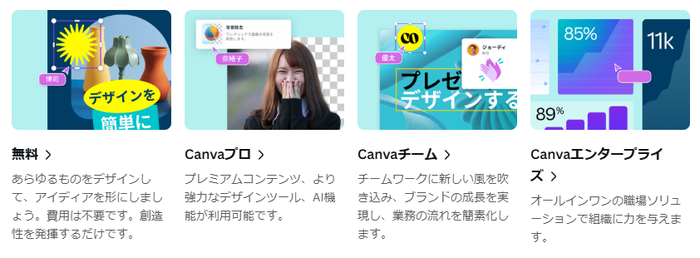
個人が申し込むべきは、個人向けのCanvaプロです。
年払いで11,800円、月払いで1,180円となっていますので、年払いがオススメ。
複数人のチームでCanvaを使用する場合にはチーム向けのプランがオススメですが、本記事は個人向けを対象としています。
チームや職場でCanvaを使用したい場合には、公式サイトにて詳細をお確かめください。
]]>
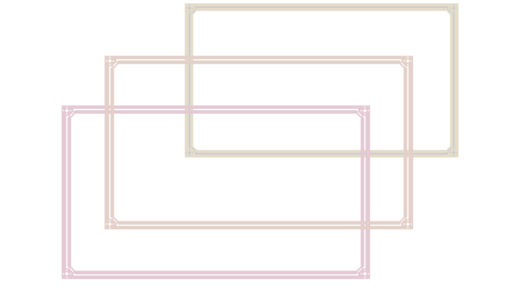 サムネイルや配信枠に使えそうなフレームのドット絵イラスト フリー素材です。シンプルな枠にちょっとだけアレンジを加えています。 Pixel art illustration of flame]]>
サムネイルや配信枠に使えそうなフレームのドット絵イラスト フリー素材です。シンプルな枠にちょっとだけアレンジを加えています。 Pixel art illustration of flame]]>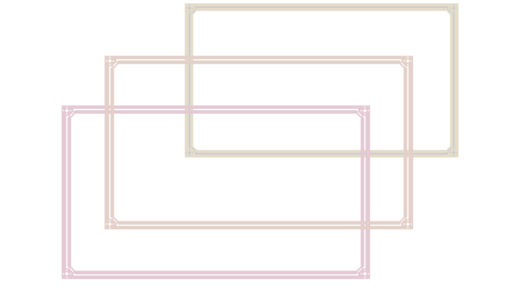
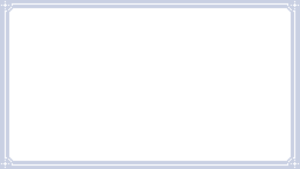 | 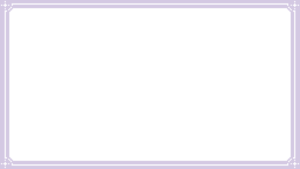 |
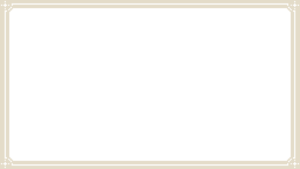 | 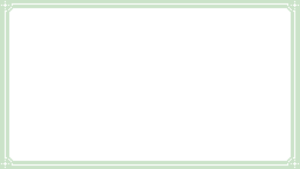 |
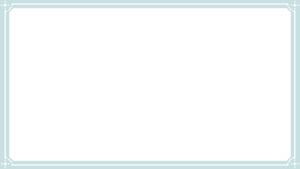 | 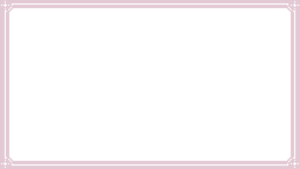 |
1920px × 1080px ※クリックで拡大
サムネイルや配信枠に使えそうなフレーム2です。
シンプルな枠にちょっとだけアレンジを加えています。
フリー素材として使えます。
Pixel art illustration of flame
]]>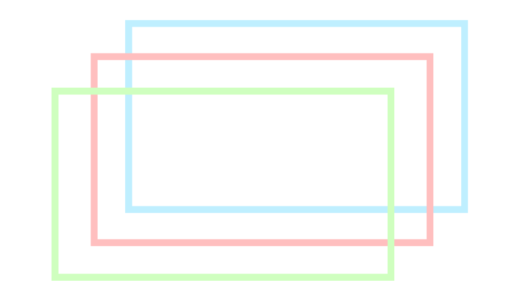 サムネイルや配信枠に使えそうなフレームのドット絵イラスト フリー素材です。Pixel art illustration of flame]]>
サムネイルや配信枠に使えそうなフレームのドット絵イラスト フリー素材です。Pixel art illustration of flame]]>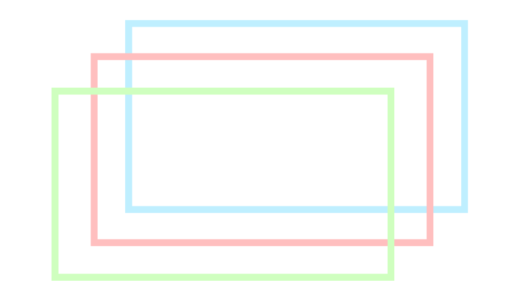
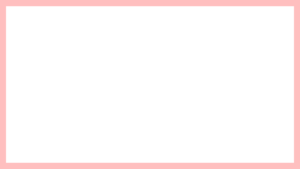 |  |
 | 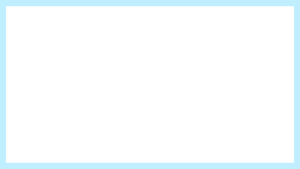 |
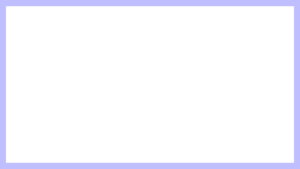 | 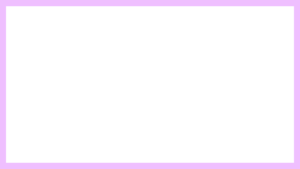 |
1920px × 1080px ※クリックで拡大
サムネイルや配信枠に使えそうなフレームです。
フリー素材として使えます。
Pixel art illustration of flame
]]>512px × 512px ※クリックで拡大
原神「セトス」のドット絵イラストです。
元素属性 雷。
千葉翔也さんが声優を担当しています。
オープンワールドゲーム原神の配信素材として使っていただけたら幸いです。
フリー素材として使えますが、原神の「二次創作に関するガイドライン」に順守してご利用ください。
Pixel art illustration of Genshin “Sethos”
]]>512px × 512px ※クリックで拡大
原神「シグウィン」のドット絵イラストです。
元素属性は水。
Ver.4.7の実装が濃厚なキャラクターで、低身長キャラクターとしては8人目。
声優は木野日菜さんが担当されています。
オープンワールドゲーム原神の配信素材として使っていただけたら幸いです。
フリー素材として使えますが、原神の「二次創作に関するガイドライン」に順守してご利用ください。
Pixel art illustration of Genshin “Sigewinne”
]]>512px × 512px ※クリックで拡大
原神「クロリンデ」のドット絵イラストです。
元素属性 雷で、片手剣のアタッカー。
石川由依さんが声優を担当していることもあり、人気が高まりそうなキャラクター。
オープンワールドゲーム原神の配信素材として使っていただけたら幸いです。
フリー素材として使えますが、原神の「二次創作に関するガイドライン」に順守してご利用ください。
Pixel art illustration of Genshin “Clorinde”
]]>